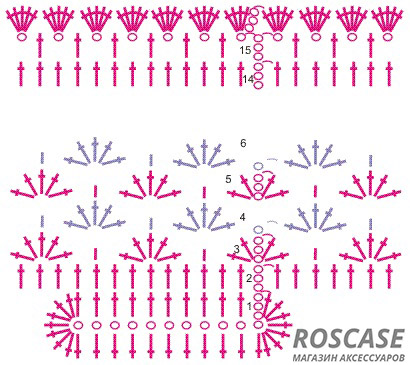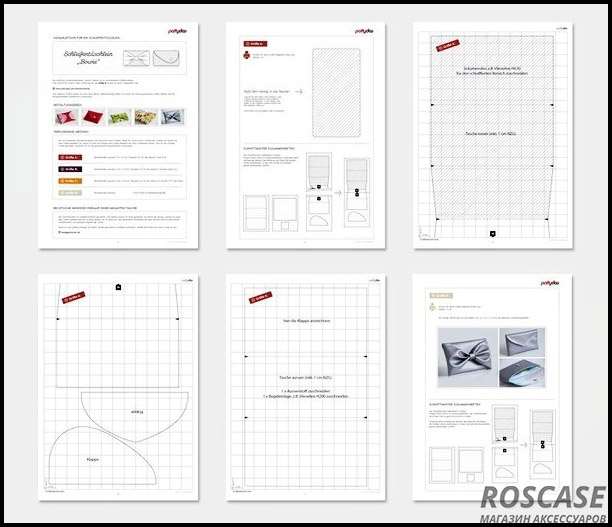10 удобных фишек смартфонов Samsung, о которых не все знают
На рынке смартфонов царит бешеная конкуренция, которая усиливается с каждым годом. Производители стремятся перещеголять друг друга, представляя оригинальные функции, доступные на их гаджетах. Особенно на этом фоне отличилась Samsung Electronics, у смартфонов которой целое море полезных «фишек», о которых не все знают.
Защищенная папка
Защищенный телефон – это хорошо, а дополнительная защищенная область в телефоне – еще лучше. Если вы храните на своем гаджете конфиденциальную информацию или важные приложения, вы можете разместить их именно в этой области, оберегаемой платформой Samsung Knox. Выглядит это как «Android внутри Android»: отдельный домашний экран, отдельная система установки приложений, изолированная от остальной ОС. При этом обе области не взаимодействуют друг с другом: даже если злоумышленники получит доступ к вашей «основной» операционной системе, они не смогут добраться до защищенной территории.
Многозадачность
Любителям больших дисплеев и приверженцам максимальной продуктивности пригодится возможность открывать сразу два приложения на смартфоне в разных окнах, каждое – на половину экрана. Это позволяет одновременно изучать новостные сводки и смотреть видео на YouTube, или работать с документами и обсуждать их с коллегой по видеосвязи. Или, например, листать Instagram и играть в игры, чтобы отдохнуть от настолько эффективной работы!
Smart Switch
Легкий и быстрый способ переноса данных со старого телефона на новый смартфон Galaxy. С помощью приложения Smart Switch можно быстро перенести на новый гаджет контакты, фотографии, а также музыку, видео, события календаря и приложения. Сделать это можно с помощью USB-кабеля, компьютера, внешнего хранилища или беспроводным способом.
Снимок экрана ладонью
Делать скриншоты на смартфонах Samsung проще простого – достаточно провести по экрану слева направо ребром ладони. Один жест – и готово! Мы считаем, что это намного удобнее, чем зажимать несколько кнопок.
Съемка жестом или касанием экрана/клавиш/голосом
Все флагманские модели Galaxy поддерживают съемку фото и без моноподов, достаточно показать камере раскрытую ладонь или отдать одну из следующих голосовых команд (причем на русском языке): «сфотографировать», «снять», «улыбнитесь», «снимаю», а для видео – «запись видео».
Samsung Smart View
Это приложение, которое предоставляет сразу несколько удобных и полезных функций. Вы можете транслировать видеоролики, изображения или даже музыкальные композиции из смартфона на телевизор Samsung Smart TV, благодаря Dual View – смотреть телепрограммы через планшет или телефон, если вы заняты чем-то в другой комнате, но не хотите отрываться от любимого сериала или спортивной программы, а режим TV Remote позволит использовать смартфон или планшет в качестве пульта дистанционного управления.
Always On Display
Смотреть на экран гаджета десятки раз за день стало привычкой современных владельцев смартфонов. Однако каждый раз нажимать на кнопки, чтобы активировать экран, не очень удобно, да и на заряде батареи это сказывается плохо. Для упрощения этой задачи Samsung придумала режим Always On Display. Функция позволяет вывести на выключенный экран полезную информацию: время, дату, уровень заряда батареи, уведомления о сообщениях и звонках.
Samsung Pay (NFC+MST)
Мобильный сервис Samsung Pay уникален тем, что смартфоном можно расплатиться практически везде. Секрет – в собственной технологии MST, позволяющей эмулировать магнитную полосу карты. MST позволяет совершать бесконтактные платежи даже на тех терминалах, которые не поддерживают бесконтактную оплату.
Встроенный детский режим
Как на ПК несколько пользователей могут работать под разными учетными записями, так как на флагманских смартфонах Samsung можно создать для ребенка его персональный аккаунт с развивающими играми, раскрасками, инструментами для создания стикеров, программами для изменения голоса и, конечно, любимыми мультфильмами. Ребенок никогда не попадет на нежелательный сайт и не увидит ваши персональные фотографии – у него будет своя галерея, и звонить он сможет только тем контактам, к которым вы предоставите доступ.
Голосовое и удаленное управление
Если вы предпочитаете управлять бытовой техникой, например, пылесосом или стиральной машиной, с помощью голоса, вам поможет Яндекс.Колонка с голосовым помощником Алиса – она поддерживает управление устройствами как от Samsung, так и от других производителей.
Скриншот с прокруткой
Еще одна неочевидная, но очень полезная фишка – скриншот с прокруткой. Нередко в тех или иных целях необходимо зафиксировать изображение всей веб-страницы, например, заскринить длинную инфографику или статью, и смартфоны Samsung позволяют с легкостью это сделать. Как это работает? Откройте страницу, снимок которой хотите сделать, нажмите комбинацию кнопок или используйте ладонь (а об этом мы упоминали выше) для скриншота. После этого внизу вы увидите значок прокрутки вниз. Зажимайте его до тех пор, пока не охватите все необходимую информацию. Функция сшивает несколько скриншотов в один длинный снимок экрана.
Быстрая зарядка
Помните, как раньше мы могли по 3-4 дня обходиться без зарядки телефона? С появлением смартфонов ситуация сильно изменилась, энергопотребление гаджетов выросло в разы, и теперь только и успевай заряжать смартфон каждую ночь. А если не успел? Технология быстрой зарядки (проводной и беспроводной) была придумана для таких случаев. Специальное зарядное устройство увеличивает мощность энергии заряда, что позволяет в разы быстрее привести гаджет в боевую готовность. У Samsung это – Duo Pad, которое поставляется с турбовентилятором для охлаждения и позволяет примерно на 33% улучшить скорость беспроводной зарядки смартфона Galaxy S10 по сравнению с Galaxy S9.
«Найти телефон»
Сервис «Найти телефон», доступный на устройствах Galaxy, – превентивная мера против потери смартфона. Если вы потеряли свой гаджет, сервис позволяет удаленно отслеживать его приблизительное местоположение и перемещения, заблокировать экран и кнопку питания, и даже отключить доступ к Samsung Pay. Вы также можете удалить все данные, хранящиеся на вашем устройстве. Если на утерянном гаджете поменяют SIM-карту, вы сможете проверить новый номер телефона через приложение.
Сценарии Bixby
Galaxy S10 предлагает до шести персонализированных и девять предустановленных сценариев, основанных на привычках владельца. Например, когда вы приезжаете домой, смартфон автоматически включает Wi-Fi и звук звонка и уведомлений, а когда приходите на работу, устройство переходит в беззвучный режим. По вечерам он сам будет переходить в «темный» режим, понижать яркость дисплея и активировать фильтр синего света.
Недавно компания выпустила обновление ПО для Galaxy S10, которое позволяет переназначить кнопку Bixby, чтобы получать быстрый доступ к выбранному приложению. Активировать функцию можно в меню Дополнительные настройки – Клавиша Bixby. Вы можете назначить открытие выбранного приложения двойным или одинарным нажатием кнопки, ассистент Bixby же будет запускаться по оставшейся комбинации.
Источник
Чехол своими руками
Сегодняшнюю новость мы решили посветить любителям хэнд-мэйда. Интернет-магазин РосКейс расскажет вам, как сделать чехол для телефона своими руками и покажет несколько интересных вариантов. Воспользуйтесь оригинальными идеями – и сделайте свой девайс неповторимым!
В первую очередь стоит определиться со способом изготовления. Сегодня рассмотрим следующие варианты:
украшение готового чехла;
«Апгрейд» чехла своими руками
Первый метод — украсить чехол для телефона или планшета, пожалуй, самый простой и не требует особых усилий и навыков. Для создания креативного чехла вам потребуется основа. Это может быть старый чехол, который уже повидал жизнь и на котором появились царапины или же это может быть совершенно новая, но скучная накладка. Не сдерживайте свою фантазию! Воплощайте ваши идеи – и создавайте новый образ вашего смартфона.
Итак, начнем украшать ваш аппарат. Когда вы определились с основой, вам нужно хорошенько подумать, в каком стиле вы хотите сделать ваш чехол. Яркий и неповторимый дизайн помогут вам создать стразы и бусины. А приделывать их мы будем при помощи суперклея.
Все, что вам потребуется, это выбрать украшения для накладки, рассчитать, сколько их необходимо – и наклеить их так, как вам этого хочется. Например, очень милый вариант с бирюзовыми и фиолетовыми стразами. Была накладка простая, а стала… нет, не золотая, а гламурная!
А вот вам вариант еще проще – обклейте накладку для телефона разноцветным скотчем. Получается очень быстро и ярко. И таким способом вы можете менять цвет вашего чехла хоть каждый день!
Связать чехол для телефона
Что ж, теперь приступим ко второму способу – попробуем чехол для телефона крючком по схеме. Мы предлагаем вам создать футляр из ниток. Вы можете сочетать любые цвета и затем украшать готовое изделие разными декоративными элементами. Вы можете также связать чехол спицами для мобильного – выбор способа вязания зависит от ваших предпочтений и умений. В нашем примере используется крючок и нитки розового и белого цвета.
Для начала, нужно набрать основным цветом 11 воздушных петель. Затем обязать цепочку с обеих сторон столбиками с накидом. В крайние петли связать по девять столбцов с накидом, а в остальные петли – по одному столбику с накидом. Провяжите в следующем ряду столбики с накидом в каждый столбик предыдущего ряда (без прибавок). Далее следует вязать по представленной ниже схеме (см. изображение).
Чехол для телефона крючком по схеме
Смену цвета производить каждый ряд. Пятый и шестой ряды повторять в высоту необходимое количество раз, чтобы телефон полностью поместился в чехол. Начиная с 4 ряда веера из столбиков с накидом провязывать под столбик без накида предыдущего ряда. По достижении необходимой длины изделия провяжите основным цветом три заключительных ряда, которые обозначены на схеме (начиная с 14-го). Свяжите шнур и проденьте через отверстия, которые получились в 15-м ряду. Получился красивый ажурный чехол.
Еще один вариант модели чехла крючком – футляр с клапаном. В видео-уроке можно увидеть, как связать чехол в виде веселого Миньона. Вы можете использовать другие цвета, сделав свой футляр по такой же схеме.
Иголка и нитка – ваши друзья
Третий способ потребует от вас навыков в процессе кройки и шитья. Если вы еще никогда ничего не шили – вот ваш шанс попробовать свои силы. Попробуйте сшить чехол на телефон своими руками . Вдруг вам так понравится, что вы тут же сядете за пошив одежды!
Мы предлагаем вам сделать чехол в виде клатча. Использовать можно любую ткань и затем декорировать чехол по-разному. Выкройка для основы представлена на схеме ниже.
Не забудьте измерить ваш смартфон или планшет, чтобы сделать чехол самому, подходящий по габаритам. Для фиксации клапана можно использовать пуговицы, кнопки или липучку.
Такой креативный чехол точно будет привлекать внимание всех окружающих.
Проявляйте фантазию, развивайте свои творческие способности – и ваши гаджеты будут сами яркими и креативными!
Источник